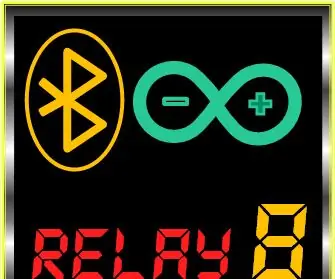
- Tác giả John Day [email protected].
- Public 2024-01-30 13:35.
- Sửa đổi lần cuối 2025-01-23 15:15.

Để điều khiển Arduino qua Bluetooth, đây là một ứng dụng đơn giản, cơ bản và chức năng
Ứng dụng Arduino Bluetooth Relay 8 kênh hỗ trợ điều khiển mô-đun chuyển tiếp 8 kênh qua Bluetooth
(HC-05, HC-06, HC-07 ect.) Mô-đun.
Bạn có thể sử dụng để điều khiển Arduino’s Pin13, Pin12, Pin11, Pin10 và tiếp tục ở dạng này.
Bạn có thể kết nối modüle Bluetooth trên chân RX pin0 và TX pin1 của Arduino.
(Bạn có thể sửa đổi mã Arduino và các kết nối.)
Bước 1:
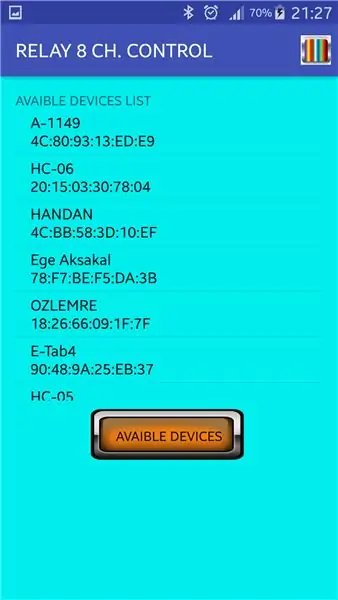
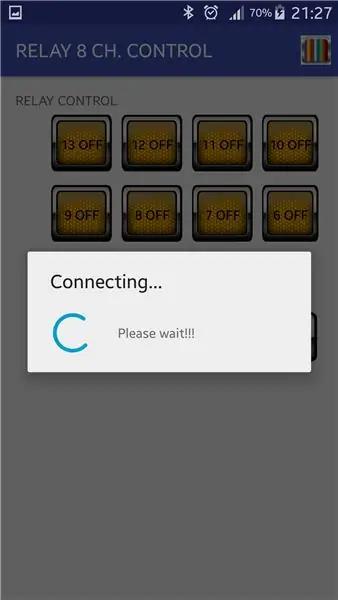
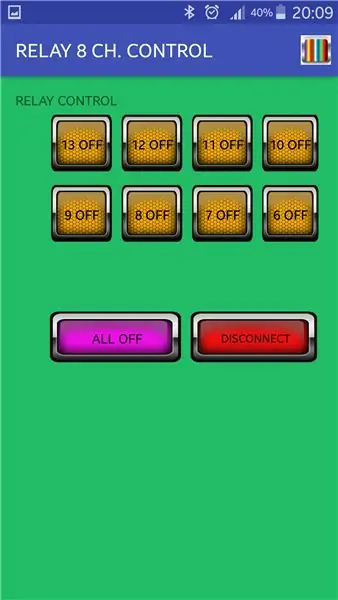
Cài đặt “ARDUINO - BLUETOOTH 8 CH.” Ứng dụng từ Cửa hàng Google Play.
play.google.com/store/apps/details?id=com.mtm.relay8
Bước 2:
Tải xuống mã Connection schemmatic.and Arduino.ino từ liên kết bên dưới:
drive.google.com/drive/u/0/folders/0B8lboyisdqhBU0EtdEl3RExGdmc
Bước 3:
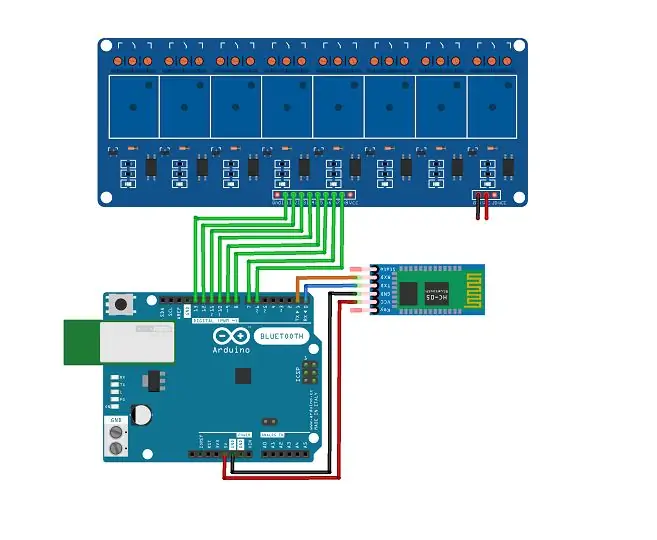
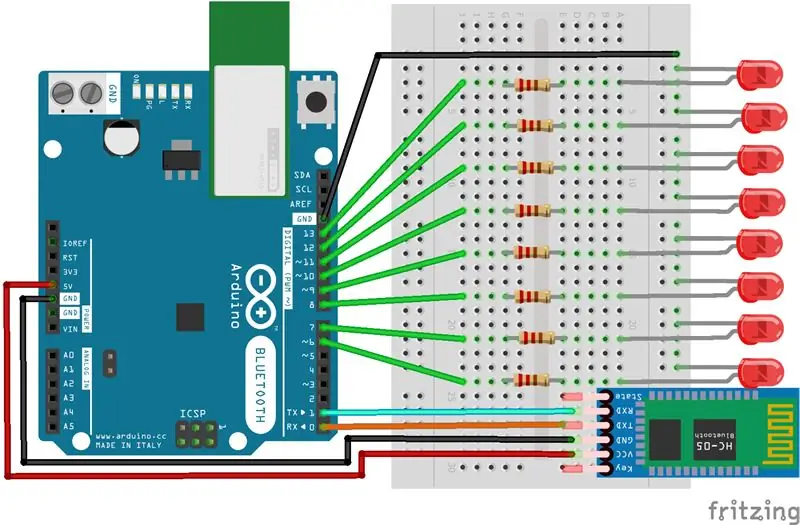
Kết nối các thiết bị của bạn.
Bước 4:
Tải xuống mã Arduino.ino vào thẻ Arduino Uno của bạn.
Đó là tất cả
(Chỉ mất nửa giờ.)
VUI THÍCH !…
Bước 5:
Ngoài ra, bạn có thể tiếp cận ứng dụng 4 chanells và 12 chanells liên kết dưới đây:
play.google.com/store/apps/details?id=com….
play.google.com/store/apps/details?id=com….
Đề xuất:
Xây dựng Trình theo dõi chuyển động có thể đeo (BLE Từ Arduino đến Ứng dụng Android Studio tùy chỉnh): 4 bước

Xây dựng Trình theo dõi chuyển động có thể đeo (BLE Từ Arduino đến Ứng dụng Android Studio tùy chỉnh): Bluetooth Low Energy (BLE) là một hình thức giao tiếp Bluetooth công suất thấp. Các thiết bị đeo được, chẳng hạn như quần áo thông minh mà tôi giúp thiết kế tại Prediction Wear, phải hạn chế mức tiêu thụ điện năng ở mọi nơi có thể để kéo dài tuổi thọ pin và thường xuyên sử dụng BLE.
Hướng dẫn sử dụng ứng dụng Kraken Jr. Phần 3 - Đăng ký Arduino: 6 bước

Hướng dẫn sử dụng ứng dụng Kraken Jr. Phần 3 - Đăng ký Arduino: Hướng dẫn Phần 1 (Đăng ký và kích hoạt email) Hướng dẫn Phần 2 (Chụp mã Cid và Auth) Hướng dẫn Phần 3 (Đăng ký Arduino) Bây giờ chúng ta đã gần hoàn thành! Bước cuối cùng của ba hướng dẫn cài đặt. Việc đăng ký Bảng Arduino, cái này
Tạo ứng dụng Android cho doanh nghiệp nhỏ bằng ứng dụng MIT và Google Fusion Table: 7 bước

Tạo ứng dụng Android cho doanh nghiệp nhỏ bằng ứng dụng MIT và Google Fusion Table: Bạn đã bao giờ muốn tạo Ứng dụng của riêng mình có thể có sẵn tại cửa hàng google play chưa !!! Nếu bạn đang kinh doanh thì hướng dẫn này sẽ thay đổi cuộc đời bạn. Sau khi đọc kỹ phần này, bạn sẽ có thể làm Đơn đăng ký của riêng mình. Befo
Sử dụng Trình thiết kế ứng dụng MATLAB với Arduino: 5 bước

Sử dụng MATLAB App Designer với Arduino: MATLAB App Designer là một công cụ mạnh mẽ cho phép bạn thiết kế Giao diện người dùng đồ họa (GUI) với tất cả các chức năng của MATLAB. một cách dễ dàng để làm theo các bước.N
Ứng dụng siêu thị đơn giản sử dụng RFID RC-522 và Arduino Mega: 6 bước

Ứng dụng siêu thị đơn giản sử dụng RFID RC-522 và Arduino Mega: Rất vui được gặp lại các bạn ở đây trong hướng dẫn khác của tôi, ở đây tôi sẽ giúp bạn tạo một ứng dụng siêu thị đơn giản bằng cách sử dụng RFID RC-522 và Arduino với Xử lý để tạo GUI đơn giản. Lưu ý: không chạy màn hình nối tiếp Arduino khi đang chạy
